
विंडोव्ह कुटुंबाचा ओएस स्थापित करण्याच्या प्रक्रियेत, वापरकर्त्यांना त्रुटी आढळू शकते, "मीडिया ड्रायव्हरद्वारे सापडलेले नाही". सामग्रीमध्ये, आम्ही या समस्येचे अनेक उपाय ऑफर करू इच्छितो.
मारे चालक समस्यानिवारण
ही अपयश विंडोज 7 आणि 8, तसेच त्यांच्या सर्व्हर पर्यायांची सर्वात वैशिष्ट्ये आहे. त्याचे स्वरूप उद्भवणारे कारण आहेत आणि डिस्क किंवा फ्लॅश ड्राइव्ह समस्या आणि लक्ष्य संगणकावर हार्डवेअर दोष समाविष्ट करतात.पद्धत 1: बूट करण्यायोग्य माध्यम तपासत आहे
प्रॅक्टिस शो म्हणून, समस्येचा सर्वात सामान्य स्त्रोत चुकीचा रेकॉर्ड केलेला बूट ड्राइव्ह, फ्लॅश ड्राइव्ह किंवा डीव्हीडी किंवा चुकीची प्रतिमा आहे. निदान अल्गोरिदममध्ये खालील चरण समाविष्ट आहेत:
- तपासण्याची पहिली गोष्ट म्हणजे विंडोज स्थापना फाइल वापरली जाते. कदाचित ते त्रुटींसह लोड होते - अशा आयएसओ सहसा वाहकास लिहिण्याच्या प्रक्रियेत अडचणी निर्माण करत नाहीत, परंतु लक्ष्य मशीन त्यांच्याबरोबर कार्य करत नाही. या प्रकारच्या संशयास्पद समस्यांमध्ये, इंस्टॉलर फाइल पुन्हा पुन्हा लोड करणे शिफारसीय आहे. सावधगिरीचा उपाय म्हणून, हे पायरेट "असेंब्लीज" विंडोजशी संवाद साधण्याची कठोरपणे शिफारस केली जात नाही "असेंब्लीज" विंडो: अशा इंस्टॉलरचे निर्माते त्यांचे बदल करतात जे स्थापना पॅकेजच्या कार्यक्षमतेवर लक्षणीय परिणाम करतात.
- ऑप्टिकल डिस्क वापरताना, दुसर्या डीव्हीडीवर आयएसओ लिहिण्याचा प्रयत्न करा - कदाचित आपल्याला एक दोषपूर्ण नमुना मिळाला असेल. कमी वेगाने रेकॉर्ड करणे देखील टाळले जाणार नाही - हे शक्य आहे की पीसी ड्राइव्हला आवश्यक माहिती मोजण्यासाठी वेळ नाही. "बर्निंग" ची गती निवडणे बर्याच अनुप्रयोगांमध्ये उपलब्ध आहे, आम्ही आयएमजीबर्नची शिफारस करणे आवश्यक मानतो.

पाठ: IMGBurn वापरणे
- फ्लॅश ड्राइव्हसाठी, त्यांचे कार्यप्रदर्शन तपासण्यासाठी आणि थोडासा संशय रहाण्यासाठी ते अनावश्यक होणार नाही. प्रतिमा लिहिण्याची प्रक्रिया करणे आणि चुकीची प्रक्रिया करणे आवश्यक नाही - सहसा हे ड्राइव्ह आणि वापरलेल्या प्रोग्रामच्या विसंगतीमुळे आहे. आम्ही आपल्याला अशा अनुप्रयोगांच्या सूचीसह परिचित होण्यासाठी सल्ला देतो जे आपल्याला अशा ऑपरेशन्सची परवानगी देतात.
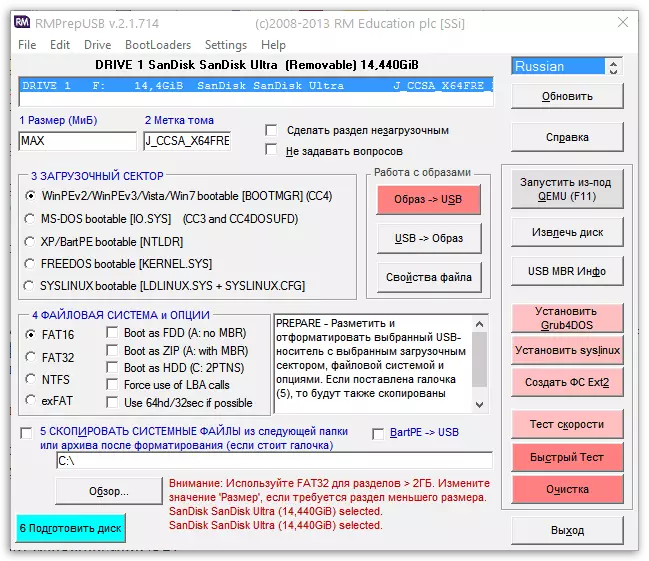
अधिक वाचा: फ्लॅश ड्राइव्हसाठी प्रतिमा रेकॉर्डिंगसाठी प्रोग्राम
वाहक आणि जाणूनबुजून कामगारांची प्रतिमा असल्यास, परंतु समस्या लक्षात येते - पुढे वाचा.
पद्धत 2: संगणक उपकरणे सत्यापन
विचाराधीन अपयशाचे दुसरे स्त्रोत कदाचित पीसी किंवा लॅपटॉप लक्ष्यित केले जाऊ शकते, म्हणून ते तपासणे वाजवी असेल.
- चेक रिसेप्शन डिव्हाइसेस: ऑप्टिकल ड्राइव्ह ड्राइव्ह आणि यूएसबी पोर्ट्स. आता डीव्हीडी-आरडब्ल्यू डिव्हाइसेसना त्यांची लोकप्रियता गमावली आहे आणि बहुतेकदा, उपकरणे तुलनेने फार पूर्वीच सोडली गेली आहेत, जी गैर-कार्सच्या अधीन आहे. ऑप्टिकल ड्राइव्हसह कार्य करण्यासाठी डिव्हाइसेसचे वैशिष्ट्यपूर्ण गैरसमज हे लेसर हेड तसेच प्रमोशनचे नुकसान होते. ALAS, परंतु सामान्यपणे अशा गैरसमज दूर करणे सामान्यपणे वापरकर्त्यास सत्ता अंतर्गत नाही, म्हणून सेवा केंद्राशी संपर्क साधा किंवा विंडोज स्थापित करण्यासाठी पर्यायी मार्ग वापरा.
- जेव्हा आपण यूएसबी पोर्ट्सचे निदान करता तेव्हा प्रथम हबच्या वापराविना थेट एक फ्लॅश ड्राइव्ह कनेक्ट करण्याचा प्रयत्न करा - जेव्हा खराब-गुणवत्तेच्या स्प्लिटर ड्रायव्हर वाचलेल्या त्रुटीचे कारण होते. फ्लॅश ड्राइव्ह थेट थेट संलग्न असल्यास, संपूर्ण परिधीय डिस्कनेक्ट करा, जो यूएसबीद्वारे कनेक्ट केलेला आहे आणि विंडोज इन्स्टॉलेशन प्रक्रिया पुनरावृत्ती करण्याचा प्रयत्न करा, सर्व उपलब्ध कनेक्टर सायकल चालविण्याचा प्रयत्न करा.
- कनेक्टिव्हिटीच्या प्रकारावर लक्ष देणे देखील योग्य आहे. आता बहुतेक मदरबोर्ड दोन्ही डेस्कटॉप आणि पोर्टेबल संगणक यूएसबी 3.0 सज्ज आहेत, जे दुसर्या आवृत्तीसाठी डिझाइन केलेले फ्लॅश ड्राइव्हसह योग्यरित्या कार्य करत नाही. हे उलट दिशेने कार्य करते, म्हणून शक्य असल्यास योग्य ड्राइव्ह ड्राइव्ह वापरा.


पद्धत 3: BIOS रीसेट सेटिंग्ज
काही विशिष्ट मशीनवर, मदरबोर्डच्या मायक्रोप्रोग्राममधील सेट पॅरामीटर्स देखील मूल्य आहे. जर वापरकर्त्याने सेटिंग्ज बदलली असतील तर संभाव्यतेनुसार ते समस्येचे स्त्रोत आहेत. या प्रकरणात समाधान म्हणजे BIOS कॉन्फिगरेशन कारखाना व्हॅल्यूजचे रीसेट केले जाईल.
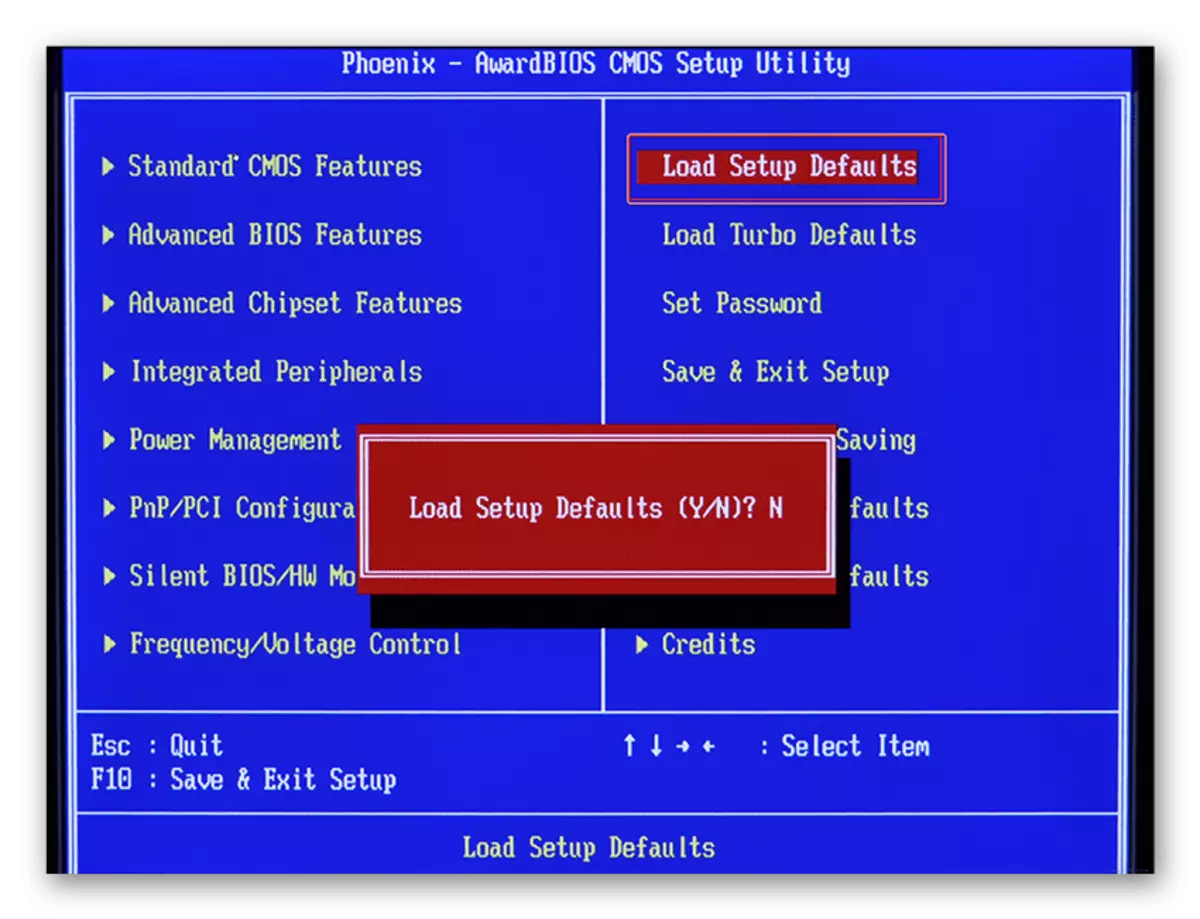
पाठः फॅक्टरी सेटिंग्ज बायोस रीसेट करा
फॅक्टरी रीसेट मदरबोर्डच्या नंतर, विंडोजची स्थापना अयशस्वी होण्याशिवाय पास केली पाहिजे, तर इतर सर्व घटक क्रमाने आहेत.
निष्कर्ष
त्रुटी "मीडिया ड्रायव्हरद्वारे सापडली नाही" काय कारणीभूत ठरते याबद्दल आम्ही आपल्याला सांगितले. आणि ते काढून टाकण्याचे मार्ग आहेत. सारांश, आम्ही लक्षात ठेवा की आपण कारणे संयोजन (उदाहरणार्थ, एक समस्या माध्यम आणि खराब झालेले आयएसओ फाइल) वगळू शकत नाही, म्हणून सर्वकाही तपासणे महत्वाचे आहे.
